
 さぶらいぶ
さぶらいぶ芸能人の素がみたい!話したい!
LINE LIVEはこんな悩みを解決してくれるライブ配信アプリです
▼こんなメリットがあります



・質問ができる
・コメントできる
・簡単に始められる
・芸能人の素が見れる
・安心
・利用者が多い
・芸能人のライブがある
LINE LIVEは普段テレビでしか見れない芸能人のライブ配信が楽しめるアプリです。
コメントを読んでくれるので実際に会話しているような感覚になれると好評。
芸能人の素が見れるので新たな魅力に気づいてファンになった!との声もありました。



それでは早速、LINE LIVEをご紹介していきます!
LINE LIVE|仕様と特徴
有名人の配信が見放題


LINE LIVEでは有名タレント・モデル・歌手・声優など有名人の配信を視聴できます。
過去にライブ配信した有名人はレペゼン地球、菅本裕子、広瀬すずなど有名人多数。
夢が叶うイベント多数


LINE LIVEでは初心者向けはもちろん、本格的に歌手やモデル、声優を目指す人に向けたオーディションイベントも開催しています。
過去にはTGCのランウェイモデルも輩出しており、夢へ大きく近づけます。
応援して配信者ランキングを上げよう!


LINE LIVEでは応援アイテムを使って配信者を応援するとランキングを上げることができます。
無料で応援できるアイテムもあるので無課金でも十分楽しめます。



仕様を把握したところで、口コミをチェック!!
LINE LIVE|口コミと評判
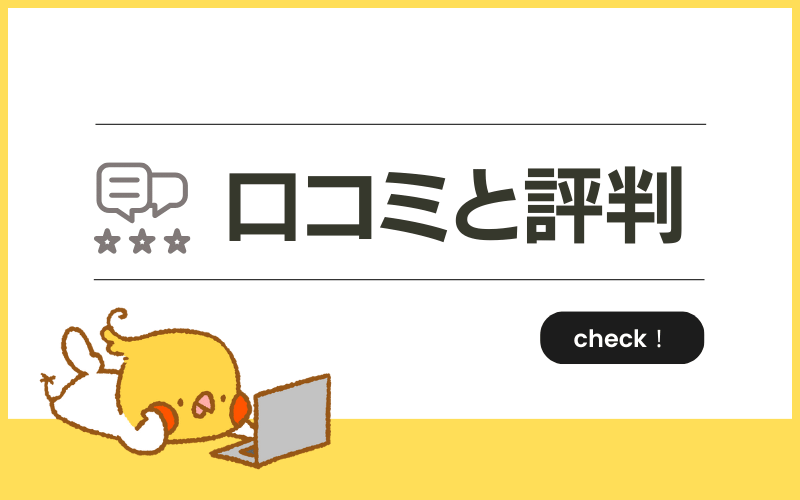
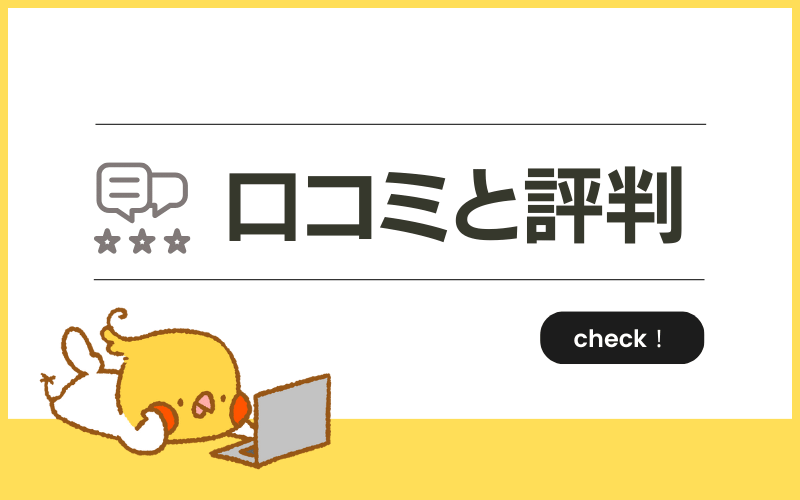
良い口コミ・評判
LINEライブのおかげで暇な時間が楽しくなりました!
AppStoreより引用
仲の良いリスナーさんや、配信者さんもできました。
好きなバンドがLINELIVEで配信をしてくれたので2回目の利用でした。
AppStoreより引用
日程的に都合がつかないので諦めてましたがこうしてLINE LIVEで見ることが出来て感謝です!
馴染みの部屋は平和です。
AppStoreより引用
稀に和を乱す方が来られますが、ライバーさんはギターを弾いていてブロックが出来ませんので、心配な表情をされた事に気づいた方が手分けしてブロックしています。
この機能はありがたいです。
皆んなが最前列で大好きな人を見れて、LIVEのスタッフとしての動きも出来るって楽しすぎ。
だからね楽しすぎて課金めっちゃしちゃうわ。
LINE LIVEの良い口コミや評判をみていくと、暇な時間が楽しくなり趣味の合うリスナーや配信者と出会えたとの声がありました。
また、アーカイブ機能があるので好きなバンドの配信を再度視聴することができるのが好評なようです。
仮に平和を乱されたとしても視聴者同士がブロックをできるのでライブスタッフのような役割ができて楽しいという意外な意見も。



みんなで配信者を守る一体感?
悪い口コミ・評判
アーカイブをまとめて非公開にしたり、削除したりできる機能があると、便利だなと思いました。
AppStoreより引用
1つ1つアーカイブ選択して、消すのが面倒くさいし、1つ消す事に、また1番上からスクロールして、下にいかないといけないのも面倒くさいです。
見ていた配信が終わったら、急いで配信画面を閉じないと興味のない配信に飛ばされるのがストレスです。自動再生は他のアプリならオフにできますけどね…
AppStoreより引用
見たくない配信が再生履歴に残ってしまうし、履歴を消すには全削除しかなく、残したい配信があるので、汚染された履歴から目を逸らすしかありません。
LINE LIVEの悪い口コミや評判をみていくと、アーカイブを非公開にしたり削除できる機能がないのが不満との声が多くありました。
また、配信終了後に他の配信が自動再生されることに対する不満も多いです。
機能面での改善が求められているようです。



視聴履歴も推しで埋めたい!
LINE LIVE|人気配信者一覧
妻の爪楊枝 さき さん


アクアの熱帯魚不在回復132589 さん


VQ-9924325896670 さん


葵井ここあ【花いろは】さん


LINE LIVE|やり方
インストール手順
スマホとPC両方で利用可能なので、両方の使い方をご紹介します。
まずはスマホから。
- LINEログイン
- Twitterログイン
上記のどちらかの方法でログインをします。
ログインをしなくても視聴できますが、コメントを送ったり配信するにはアカウント登録が必要です。
今回はスムーズなログインができる「LINEログイン」をタップ
利用規約を確認して「同意する」をタップ
項目はLINEアカウントの情報やタイムラインへの投稿、ユーザー識別子(LINEライブ内でのユーザーID)です。
必須なので、「許可する」をクリックしましょう。
LINEライブのコメントや配信画面に表示される「アイコン」と、「ニックネーム」を作成しましょう。
なおプロフィールはいつでも変更できます。
続いてはPCでのインストール、登録方法を確認していきましょう!
公式サイトへアクセスして右上の「ログイン」をクリック
忘れた方は、LINE設定画面にある「アカウント」をクリックすれば確認しましょう!
注意事項と権限を確認して「同意する」をクリック
ログイン完了です!
PC版には検索フォームやカテゴリーがないので、スマホで検索しましょう。
見る方法
PC、スマホ両方とも視聴方法は同じです。
ライバーとスクリーンショットを共有したり、コメントやフォローで楽しみましょう!
LINE LIVEのアプリにログインします
トップ画面に出てきた現在アクティブなライバーの生放送を選ぶと視聴できます。
やり方(配信する方法)
LINE LIVEアプリにログインします
画面下の緑色の丸アイコン「配信ボタン」をタップすると準備画面に切り替わります
緑の丸アイコンが再生マークに変わるので、タップするとライブ配信が開始されます
以下の項目を設定することで視聴者にしっかりしたチャンネルだから見に来てー!と宣伝することができます。
- チャンネル名の設定
- チャンネルの説明
- サムネイル画像の設定
ログイン後、マイチャンネル登録されているのを確認してタップ
右上に3つの点アイコンがでるのでタップすると入力できます
画面上の矢印アイコンをタップすると、インカメラとアウトカメラの切り替えができます
また、イヤフォンをつけて右上のヘッドフォンアイコンをタップするとマイクテストも
カテゴリを付けるだけで、検索に引っかかりやすくなるので視聴者が獲得しやすくなります
既存カテゴリに当てはまらない場合はオリジナルで設定できます
設定方法は画面中央の「カテゴリ設定」をタップして好きなカテゴリを選ぶだけ
LINE LIVEアプリにログインします
画面下の緑色の丸アイコン「配信ボタン」をタップすると準備画面に切り替わります
緑の丸アイコンが再生マークに変わるので、タップするとライブ配信が開始されます
以下の項目を設定することで視聴者にしっかりしたチャンネルだから見に来てー!と宣伝することができます。
- チャンネル名の設定
- チャンネルの説明
- サムネイル画像の設定
ログイン後、マイチャンネル登録されているのを確認してタップ
右上に3つの点アイコンがでるのでタップすると入力できます
画面上の矢印アイコンをタップすると、インカメラとアウトカメラの切り替えができます
また、イヤフォンをつけて右上のヘッドフォンアイコンをタップするとマイクテストも
カテゴリを付けるだけで、検索に引っかかりやすくなるので視聴者が獲得しやすくなります
既存カテゴリに当てはまらない場合はオリジナルで設定できます
設定方法は画面中央の「カテゴリ設定」をタップして好きなカテゴリを選ぶだけ
LINE LIVE|よくある疑問


無料でできる?課金要素は?
LINE LIVEは無課金でも遊べますが、課金した方がより楽しめます。
LIVEコインを購入することで配信者にギフトを贈ることができます。
値段は以下の通りで1コイン=1円ではなく、まとめて購入してもお得にはならないので注意してください。
- 100コイン=120円
- 300コイン=370円
- 500コイン=610円
- 1000コイン=1220円
- 3000コイン=3680円
- 5000コイン=6100円
- 9500コイン=11500円
チャージ方法は以下の2つがあります。
- マイページから
- ライブ配信中に
マイページからのチャージ方法は以下を参考にしてください。
ログインしたら右下の人型ボタンでマイページへ
右上の設定ボタンをタップ
ライブ配信中のチャージ方法は以下を参考にしてください。
配信ルーム右下にあるギフトボタン(プレゼント箱のような形)をタップ
ギフト一覧が表示されたら左上にある「チャージして応援しよう!」をタップ
スマホ端末に登録した決済方法で支払われます
クレジットカード登録なら、クレジットカードに請求が届く仕組みです
稼げる?時給換算するといくらぐらい?
LINE LIVEでは配信スコアやLINEポイントの換算方式について詳細を公開していません。
ですが、LINEポイントに換算されて1ポイント=1円としてLINE Payのチャージやスタンプ、着せ替え購入に使いやすいので好評です。
応援ポイントの溜め方は以下の方法があります。
- 視聴者からハートをもらう
- 視聴者からコメントもらう
- 視聴者からアイテムをもらう
- イベントで上位に入る
上記を達成するコツは以下のようなものがあります。ぜひ実践してみてください。
- 視聴者と丁寧なコミュニケーションをとる
- 定期的にライブ配信をする
- 挨拶をしっかりする
PCでも使える?
LINE LIVEはスマホとPCの両方で使えます。
スマホで使える機能と異なる点もありますが、大きな画面で視聴したい方はPCがおすすめです。
ログイン方法や、視聴方法は上記を参考にしてください。
運営会社
LINE LIVEの運営会社は株式会社LINEです。
今では使っていない人がいないLINEを運営している有名企業なので安心して利用できますよね。
LINE LIVE|メリットとデメリット


芸能人に近づけるLINE LIVEですが、改めてメリットとデメリットを見ていきましょう。
・初心者は難しい
・視聴履歴が消せない
・質問ができる
・コメントできる
・簡単に始められる
・芸能人の素が見れる
・安心
・利用者が多い
・芸能人のライブがある



芸能人メインって感じ
LINE LIVE|まとめ


当時好きだったドラマのキャストが LINE LIVEをしていたのを機に初めて利用しました。
普段とは違った素顔を見れてさらに好きになりました。
自分のコメントが読まれると距離感が近くなったようですごく嬉しいです!
▼こんな方におすすめ



・芸能人の素が見たい人
・芸能人と話したい人
・信頼感重視な人
・アーカイブを見たい人
・暇な時間が多い人
本日ご紹介した LINE LIVE
LINE LIVEに興味がある方は是非チェックしてみて下さい👇
\まずはダウンロード!/





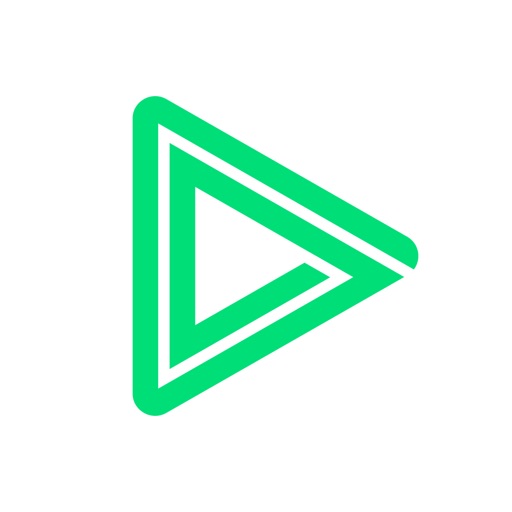
コメント